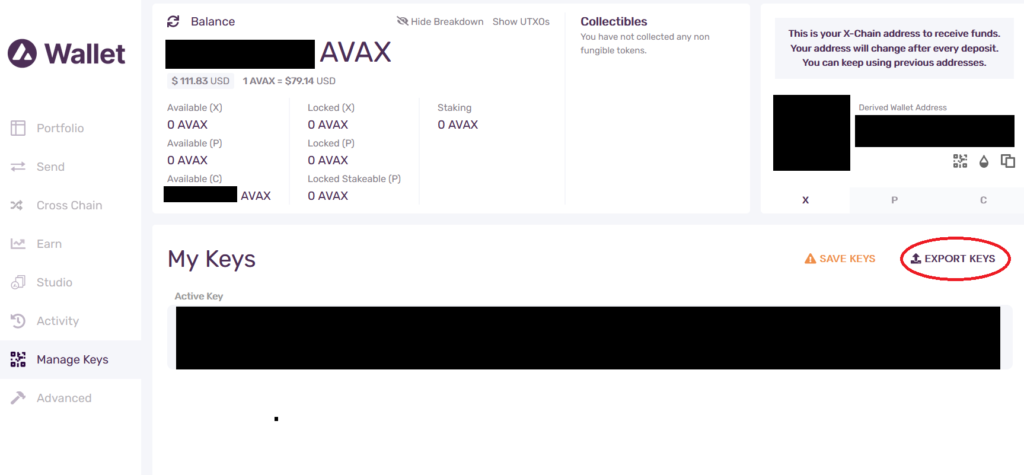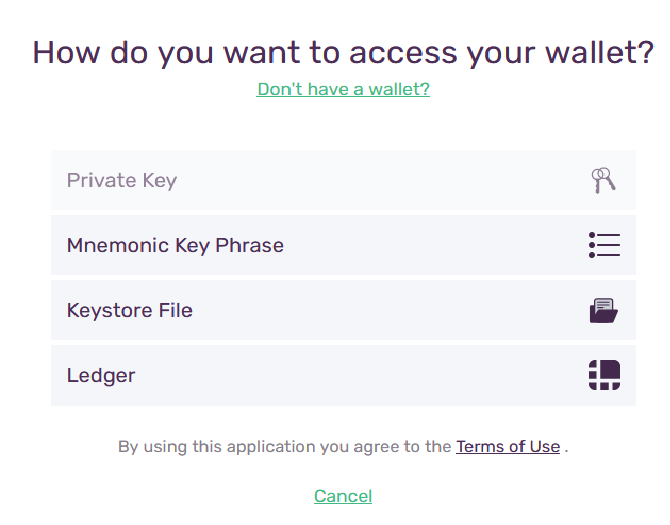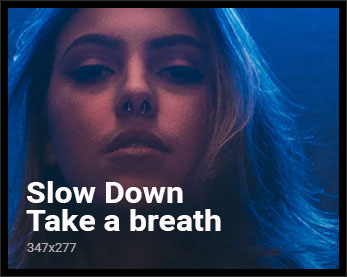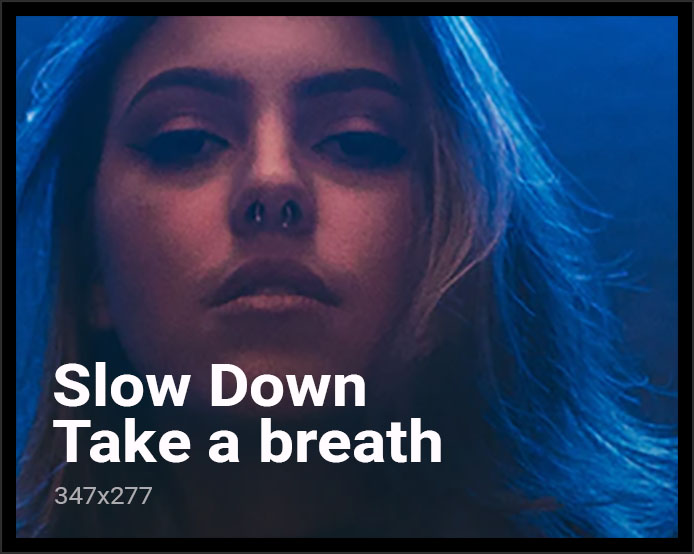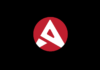Bu yazımızda sizlere Avalanche ağının kendi cüzdanı olan Avalanche Wallet’ın nasıl kullanılacağını anlatacağız.
Avalanche Wallet kullanarak elinizdeki AVAX’ları Avalanche’ın şuanda sahip olduğu 3 ağ arasında transfer edebilir, P chainde stake edebilir, X chainden X chaine veya C chainden C chaine AVAX’larınızı ve ek olarak bu ağdaki diğer varlıklarınızı transfer edebilirsiniz.

- İşte Adım Adım Cüzdan Açma Aşamaları :
1-) https://wallet.avax.network/ sayfasına giriş yaptığımızda karşımıza 2 seçenek (Bkz:Görsel 1) çıktığını görüyoruz. İlk defa cüzdan oluşturacaksak sağ tarafta bulunan “Create New Wallet” tuşuna tıklıyoruz.
2-) Açılan sayfada “Generate Key Phrase” seçeneğine tıklıyoruz.
3-) Bize 24 adet kelime veriyor. Bu kelimeleri bir kağıda not ediyoruz ve güvenilir bir yerde saklıyoruz. Unutmayın bu kelimelere sahip olan kişi cüzdana ve doğal olarak içindeki her şeye de sahip demektir.
4-) Kelimelerimizi not ettikten sonra sağ alttaki kutucuğu (Kelimeleri not aldığımızı söyleyen) işaretliyoruz ve en altta yazan “Access Wallet” tuşuna tıklıyoruz. Artık cüzdanımız hazır.
5-) Her seferinde tekrar tekrar bu 24 kelimeyi yazarak giriş yapmamak için açılan sayfada sol tarafta bulunan “Manage Keys” sekmesini seçiyoruz.
6-) Buraya girdikten (Bkz :Görsel 2) sonra sağ tarafta export keys tuşunu görebilirsiniz. Buraya tıkladıktan sonra sizden bir şifre belirlemeniz istenecek ve şifrenizi girdikten sonra cüzdana erişmeniz için kullanabileceğiniz şifreli dosya bilgisayarınıza indirilecektir.
7-) Güvenliğinizi daha da artırmanız için size önerimiz bu dosyayı bilgisayarınız yerine sadece bu işlem için kullanacağınız boş bir usb bellek içerisinde saklamanız yönündedir.
- İndirdiğiniz bu dosya ile cüzdanınıza nasıl erişebilirsiniz ?
1-) https://wallet.avax.network/ sayfasına giriş yaptıktan bu sefer sayfanın sol tarafında bulunan (Bkz:Görsel1) “Access Wallet” tuşuna tıklıyoruz.
2-) Burda karşımıza birden çok seçenek çıktığını görebiliriz (Bkz:Görsel3). Şu anda bizi ilgilendiren seçenek “Keystore File” seçeneğidir. Onu seçtikten sonra karşımıza dosya seçme ekranının geldiğini görüyoruz.
3-) Daha önceki adımlarda indirmiş olduğumuz dosyayı seçiyoruz ve şifremizi giriyoruz.
Bu makalemizde sizlere nasıl Avalanche cüzdanı oluşturabileceğinizi anlattık. Kafa karışıklığı yaşatmamak için makalenin başında yazmış olduğum Avalanche cüzdanının sahip olduğu diğer özellikleri sonraki makalelerimizde ayrıntılı bir şekilde işleyeceğiz.